Batchplot怎么批量打印成PDF文件-Batchplot批量打印成PDF文件教程
如何用Batchplot批量打印成PDF?今天我们就来分享一下操作步骤。
1、首先,在电脑上安装Batchplot后,打开AutoCAD软件,在命令栏中输入“bplot”命令,回车;
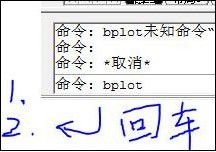
2、然后,如果输入以上命令后没任何反应,这时你可以点击工具选项在它的下拉菜单中选择“加载应用程序中”点击等待加载即可。
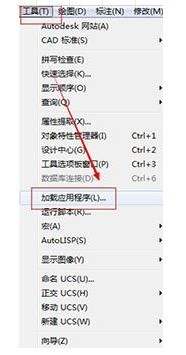
3、接着,来到批量打印窗口,在这里我们看到左上角有三种打印方式:【常用】图框层;【图块】;【图层】。(一般我们这里选择后两种,当然你也都点击试试看,根据自己的需求来选择即可。)
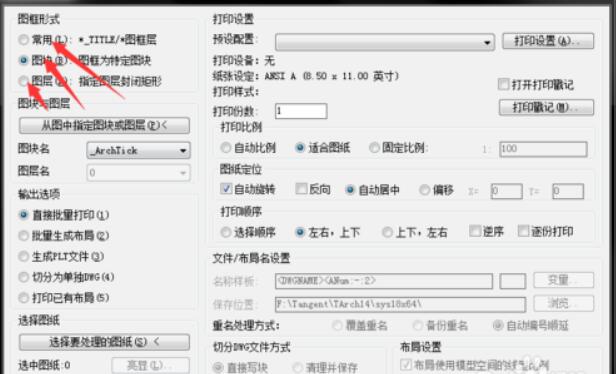
4、然后,在来为打印设置一下参数,在这个面板中根据自己的需求点击所需要的选项设置即可。
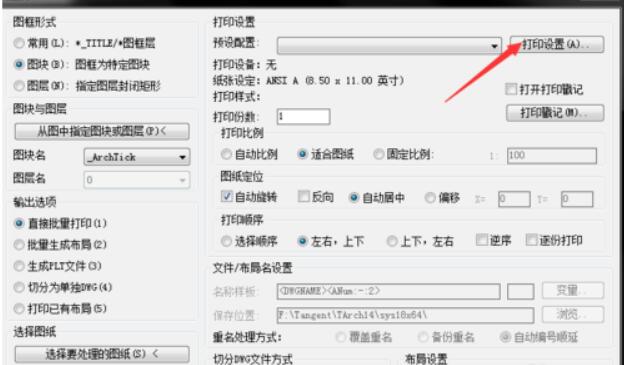
5、然后,确认下以上自己设置的内容无误后点击“应用”,这样就能应用到我们要打印的文件中了。接着选择要处理的图纸,选中一个以后再按下面的批量选择所有的图纸;
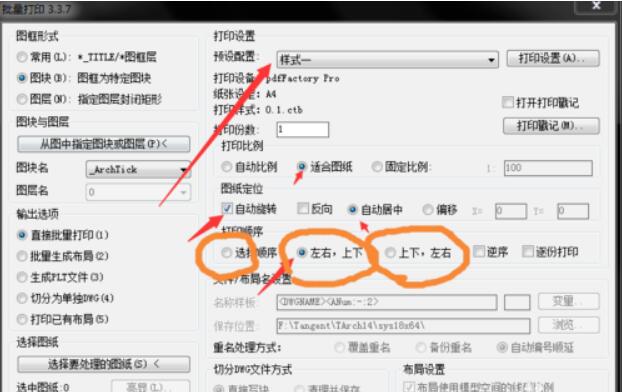
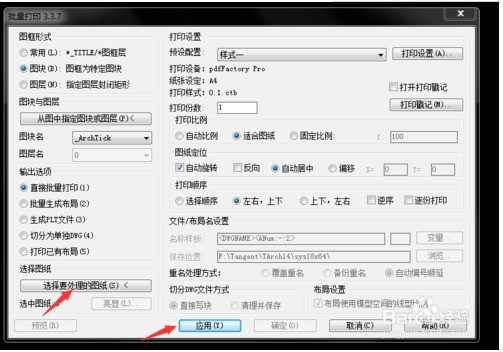
6、最后,点击确定打印即可,之后就看到我们的图纸按照自己的设置方式打印完成了。

以上就是小编带来的Batchplot批量打印成PDF文件教程,希望可以帮助大家更好地使用这款软件哦。
文章标题:Batchplot怎么批量打印成PDF文件-Batchplot批量打印成PDF文件教程
文章链接://m.i-boarding.com/jiqiao/89142.html
为给用户提供更多有价值信息,ZOL下载站整理发布,如果有侵权请联系删除,转载请保留出处。
相关软件推荐
其他类似技巧
- 2024-02-11 09:09:08cad中batchplot怎么批量打印?cad中batchplot批量打印的方法
- 2024-02-11 09:09:07batchplot怎么把cad转换pdf?batchplot将cad转换pdf的方法
- 2024-01-04 17:19:03Batchplot怎么安装-Batchplot安装步骤介绍
- 2024-01-04 17:19:02Batchplot怎么批量打印-Batchplot批量打印方法介绍
- 2024-01-04 17:19:02Batchplot怎么批量打印成PDF文件-Batchplot批量打印成PDF文件教程
- 2024-01-04 17:19:02Batchplot怎么批量打印CAD图纸-Batchplot批量打印CAD图纸教程
- 2024-01-04 17:19:02Batchplot批量打印插件命令无法使用怎么办-插件命令无法使用解决办法
Batchplot(CAD批量打印工具)软件简介
Batchplot是一个专门针对AutoCAD2000以上版本设计的单DWG多图纸的批量打印、批量生成布局、批量分图工具。Batchplot功能强大,操作简单,可以根据自己的需求任意调整打印设置,有需要的小伙伴赶快到站下载体验吧。... 详细介绍»










